TP-Link Archer C20 a Archer C20I Roter firmware

- 3157
- 677
- Ing. Ulrich Hampl
TP-Link Archer C20 a Archer C20I Roter firmware
Ukazuje se, že dosud jsem nepíšel pokyny pro aktualizaci firmwaru na směrovačích TP-Link, Archer Series. Proto jsem se rozhodl ukázat proces zpevňování dvou téměř identických TP-link Archer C20 a Archer C20I. V mladších modelech této série je rovnický panel stejný jako u jiných směrovačů z TP-Link, v zelených tónech. Proto můžete udělat vše podle těchto pokynů. A na dražších modelech, Archer C8 a Archer C9, již nový ovládací panel, v modrých tónech.
Takže zpět k aktualizaci. Nejprve si musíme stáhnout novou verzi firmwaru z webu výrobce, přísně pro náš model a hardwarovou verzi. Poté vyjměte firmware z archivu, připojte se ke směrovači kabelem, přejděte do nastavení a aktualizujte. Nic komplikované, pojďme!
Nejprve se musíte ujistit o modelu a hardwarové verzi routeru. Například mám TP-Link Archer C20, Ver: 1.0 - první hardwarová verze. V době psaní existuje pouze jedna hardwarová verze těchto dvou směrovačů. Možná už budete mít ver: 2.0 nebo vyšší (pokud například ver: 2.1, pak je to druhá verze). Před načtením firmwaru bude třeba na webu vyhlásit verzi na webu. Hardwarovou verzi routeru můžete vidět na nálepce, z níže samotného zařízení.

Nyní můžete přepnout na web výrobce a stáhnout firmware soubor. Dávám odkazy. Vidět opatrně!
- Pro Archer C20 -http: // www.TP-LINKRU.Com/ke stažení/archer-c20.Html#firmware
- Pro Archer C20i -http: // www.TP-Link.UA/RU/Stáhnout/Archer-C20I.Html#firmware
Dále, pokud máte ver: 2.0 a vyšší, pak Nezbytně Vyberte jej na webu. Bude nabídka kapky. Dále otevřete kartu „Vybudovaný -v softwaru“ nebo „firmware“, procházejte stránku a klikněte na odkaz a načtěte požadovaný firmware. Viz informace podle verze, jazyk, datum vydání a informace o opravených chybách a nových funkcích zde jsou také uvedeny.
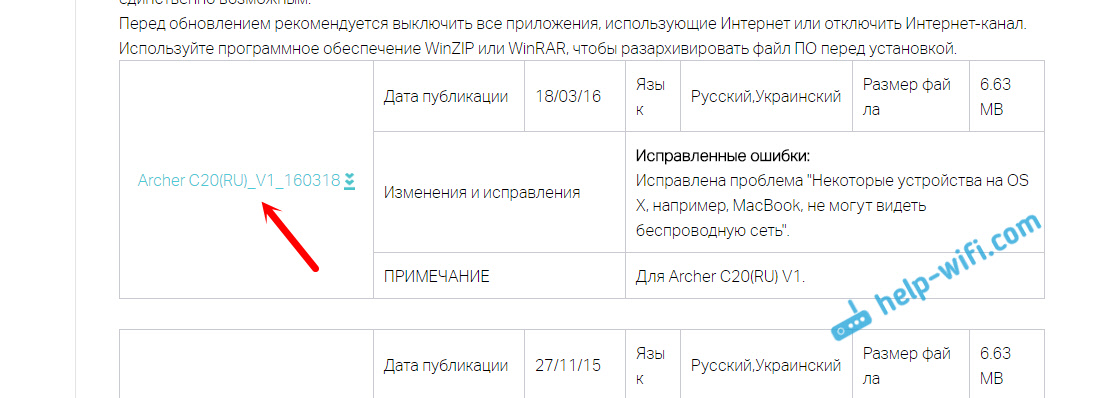
Ukládáme archiv na počítači, otevřeme jej a odstraníme samotný soubor firmwaru s příponou .Zásobník. Takže leží na vaší ploše nebo v nějaké složce. Pamatujte, kde jste to nakreslili.
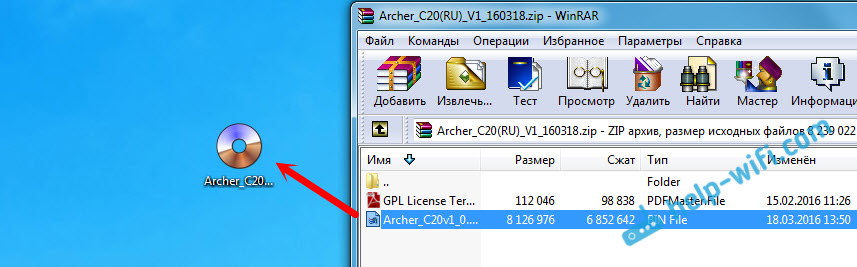
Všechno je připraveno, můžete aktualizovat.
Proces aktualizace firmwaru na routeru TP-Link Archer C20
Aktualizace v kabelu. Na Wi-Fi je nemožné. Pokud máte Wi-Fi, vypněte jej (nebo se jen odpojte od sítě Wi-Fi tohoto routeru) a připojte se k routeru přes síťový kabel (je součástí).

Otevřete prohlížeč a přejděte na TPLINKWIFI.Síť. Uveďte uživatelské jméno a heslo (tovární administrátor a admin, pokud jste je nezměnili).
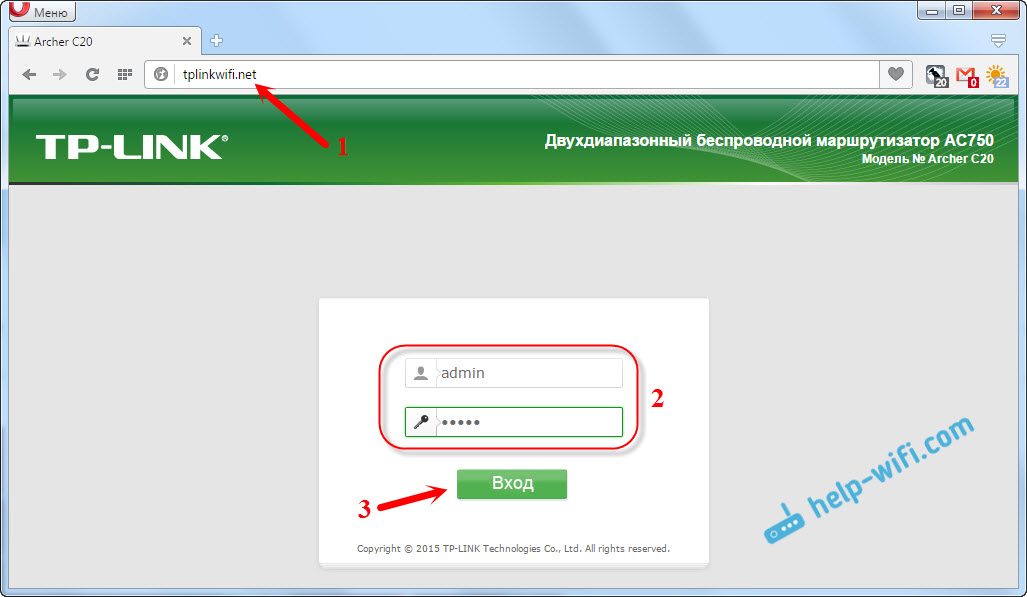
Pak jdeme na kartu System Tools (System Tools). Klikněte na tlačítko „Vyberte soubor“, vyberte soubor firmwaru a klikněte na tlačítko „Upgrade“). Sledujte šipky.
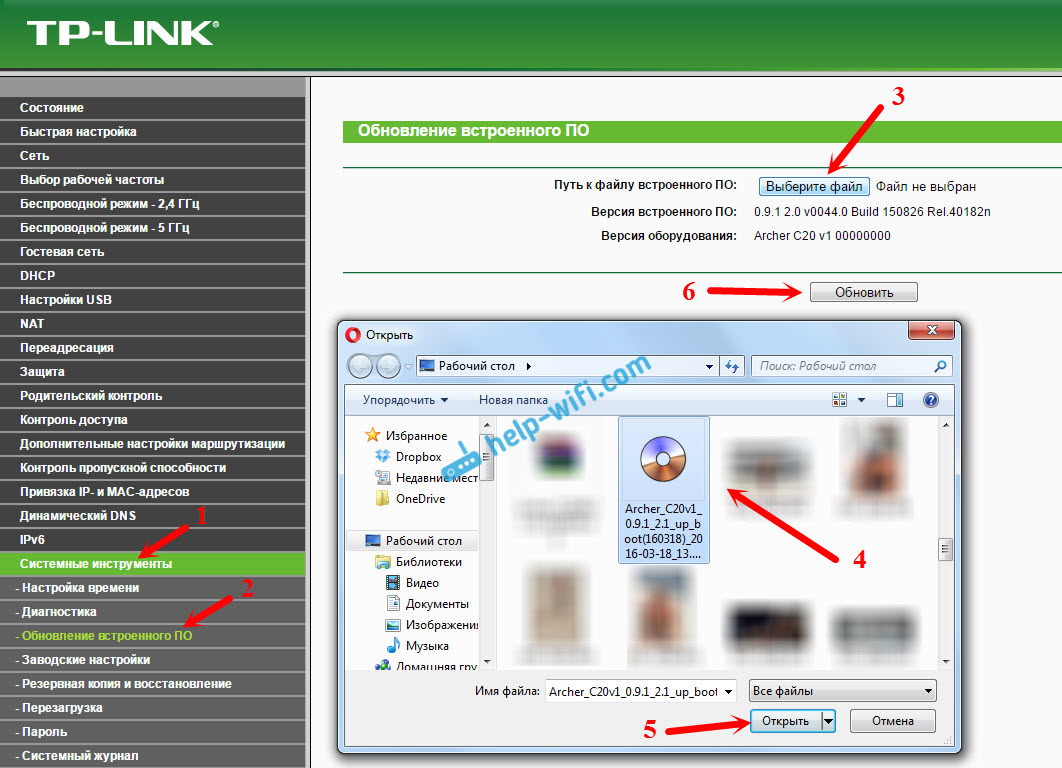
Proces aktualizace začne.
V žádném případě nevypíná napájení routeru, síťového kabelu a nic netlačte. Jen počkejte, až skončí proces aktualizace.
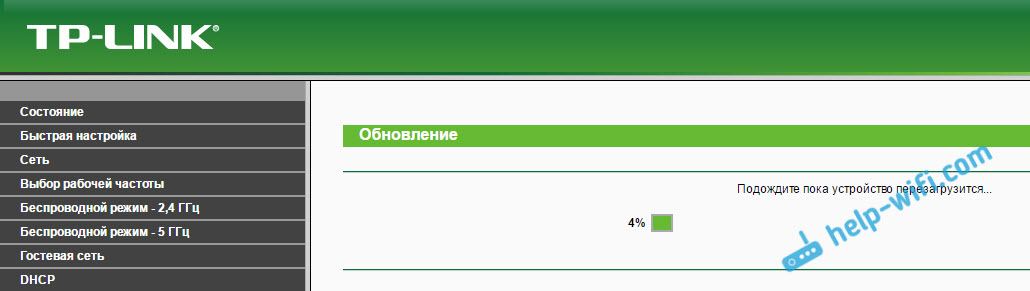
Po dokončení bude router restartován a ovládací panel se otevře. Můžete použít router.
- « Připojení tří směrovačů přes kabel. Internet nefunguje na zyxelu
- Nastavení routeru Wi-Fi TP-Link Archer C20 (AC750) »

